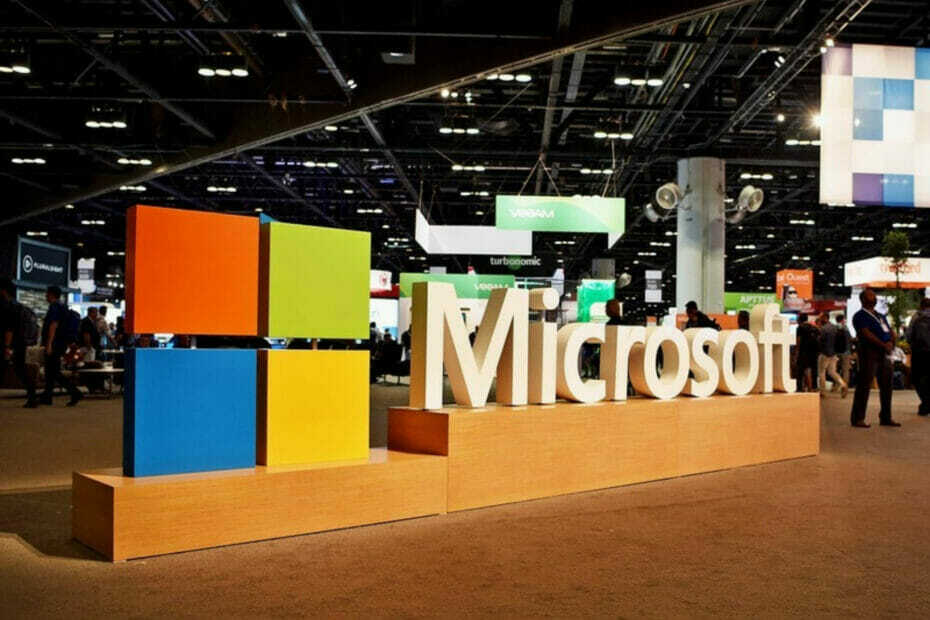Ši programinė įranga leis jūsų tvarkyklėms veikti ir veikti, taip apsaugant jus nuo įprastų kompiuterio klaidų ir aparatūros gedimų. Dabar patikrinkite visus tvarkykles atlikdami 3 paprastus veiksmus:
- Atsisiųskite „DriverFix“ (patikrintas atsisiuntimo failas).
- Spustelėkite Paleiskite nuskaitymą rasti visus probleminius vairuotojus.
- Spustelėkite Atnaujinti tvarkykles gauti naujas versijas ir išvengti sistemos sutrikimų.
- „DriverFix“ atsisiuntė 0 skaitytojų šį mėnesį.
Jei norite sužinoti, kokios yra naudingiausios „Windows 10“ naudojamos „Shell“ komandos, taip pat daug kitų specifinių komandų, perskaitykite šį vadovą. Lažinamės, kad tikriausiai nežinojote, jog kai kurie iš šių pagyrimų net buvo pasiekiami iki šiol.
Prieiga prie šių komandų atliekama įvedus „Windows 10“ operacinės sistemos funkciją „Vykdyti“. Be to, naudodamiesi šiomis „Shell“ komandomis, galėsite pasiekti konkretų sistemos aplanką arba vieną iš valdymo skydo programėlių, kurias turite „Windows 10“ operacinėje sistemoje.
„Windows 10“ „Shell“ komandų sąrašas
Visų pirma, norėdami parodyti langą „Vykdyti“, turėsite paspausti ir palaikyti „Windows“ bei „R“ mygtukus.
Lange „Vykdyti“ turėsite užrašyti vieną iš žemiau nurodytų komandų ir vėliau paspausti mygtuką „Enter“, kad galėtumėte pasiekti konkrečią funkciją.
- SUSIJĘS: NUSTATYTI: „Windows Shell Common Dll nustojo veikti“ klaida
„Windows 10 Shell“ komandos:
- „Apvalkalas: AccountPictures“
Pastaba: ši komanda pasiekia paskyros paveikslėlių aplanką, kurį turite „Windows 10“ įrenginyje. - „Apvalkalas: AddNewProgramsFolder“
Pastaba: Pridedamas naujas programos aplankas. - „Apvalkalas: administraciniai įrankiai“
Pastaba: Pasiekia administracinių įrankių aplanką. - „Apvalkalas:„ AppData “
Pastaba: Pasiekia „AppData“ aplanką „Windows 10“ sistemoje. - „Apvalkalas: programos nuorodos“
Pastaba: Atidaro „Application Shortcuts“ aplanką. - „Apvalkalas: AppsFolder“
Pastaba: Pasiekia programų aplanką. - „Shell: AppUpdatesFolder“
Pastaba: Pasiekia „Apps“ atnaujinimų aplanką. - „Apvalkalas: talpykla“
Pastaba: Pasiekia talpyklos aplanką. - „Apvalkalas: fotoaparato ritinys“
Pastaba: Pasiekite fotoaparato ritinėlių aplanką. - „Apvalkalas: kompaktinių diskų įrašymas“
Pastaba: Pasiekia laikiną įrašymo aplanką. - „Apvalkalas: ChangeRemoveProgramsFolder“
Pastaba: Pasiekia programos šalinimo / keitimo aplanką. - „Apvalkalas: bendrieji administraciniai įrankiai“
Pastaba: Atidaro aplanką „Administravimo įrankiai“. - „Shell: Common AppData“
Pastaba: Pasiekia aplanką „Common AppData“. - „Apvalkalas: bendras darbalaukis“
Pastaba: Pasiekia viešą darbalaukio aplanką. - „Apvalkalas: bendri dokumentai“
Pastaba: Atidaro aplanką Viešieji dokumentai. - „Apvalkalas: bendros programos“
Pastaba: Atidaro aplanką Programos. - „Apvalkalas: Bendras meniu Pradėti“
Pastaba: Pasiekia pradžios meniu aplanką. - „Apvalkalas: bendras paleidimas“
Pastaba: Pasiekia „Startup“ aplanką, esantį „Windows 10“ sistemoje. - „Apvalkalas: bendri šablonai“
Pastaba: Atidaro aplanką „Bendrieji šablonai“. - „Apvalkalas:„ CommonDownloads ““
Pastaba: Atidaro aplanką „Atsisiuntimai“. - „Apvalkalas:„ CommonMusic “
Pastaba: Pasiekia muzikos aplanką. - „Apvalkalas:„ CommonPictures ““
Pastaba: Atidaro aplanką „Paveikslėliai“. - „Apvalkalas: bendrosios melodijos“
Pastaba: Pasiekia melodijų aplanką. - „Apvalkalas:„ CommonVideo ““
Pastaba: Pasiekia viešą „Video“ aplanką. - „Apvalkalas:„ ConflictFolder “
Pastaba: Pasiekia „Windows 10“ sistemos aplanką „Konfliktai“. - „Apvalkalas: ConnectionsFolder“
Pastaba: Atidaromas ryšių aplankas - „Apvalkalas: kontaktai“
Pastaba: Atidaro aplanką Kontaktas - „Apvalkalas:„ ControlPanelFolder “
Pastaba: Atidaro valdymo skydo aplanką. - „Apvalkalas: slapukai“
Pastaba: Atidaro aplanką „Slapukai“. - „Apvalkalas:„ CredentialManager ““
Pastaba: Atidaro „Credential manager“ funkciją. - „Apvalkalas: CryptoKeys“
Pastaba: Atidaromas „Crypto keys“ aplankas - „Apvalkalas: CSCFolder“
Pastaba: Atidaro CSC aplanką. - „Apvalkalas: darbalaukis“
Pastaba: Atidaro darbalaukio aplanką. - „Apvalkalas: įrenginio metaduomenų parduotuvė“
Pastaba: Atidaro metaduomenų saugyklos aplanką. - „Apvalkalas: DocumentsLibrary“
Pastaba: Atidaro aplanką Dokumentų biblioteka - „Apvalkalas: atsisiuntimai“
Pastaba: Atidaro aplanką Atsisiuntimai - „Apvalkalas: DpapiKeys“
Pastaba: Atidaro aplanką „DpapiKeys“ - „Apvalkalas: Mėgstamiausi“
Pastaba: Atidaro aplanką Parankiniai. - „Apvalkalas: šriftai“
Pastaba: Atidaro aplanką Šriftai. - „Apvalkalas: žaidimai“
Pastaba: Atidaro žaidimų aplanką. - „Apvalkalas:„ GameTasks “
Pastaba: Atidaro aplanką „Žaidimo užduotys“ - „Apvalkalas: istorija“
Pastaba: Atidaro aplanką Istorija - „Shell: HomeGroupCurrentUserFolder“
Pastaba: Atidaro „HomeGroup“ aplanką dabartiniam vartotojui. - „Shell: HomeGroupFolder“
Pastaba: Atidaro „HomeGroup“ aplanką. - „Apvalkalas:„ ImplicitAppShortcuts “
Pastaba: Atidaro „Implicit Apps“ nuorodų aplanką. - „Shell: InternetFolder“
Pastaba: Atidaro interneto aplanką. - „Apvalkalas: bibliotekos“
Pastaba: Atidaro aplanką „Bibliotekos“. - „Apvalkalas: nuorodos“
Pastaba: Atidaro aplanką Nuorodos. - „Apvalkalas: vietiniai„ AppData “
Pastaba: Atidaromas vietinis „AppData“ aplankas. - „Apvalkalas: LocalAppDataLow“
Pastaba: Atidaromas vietinis „AppDataLow“ aplankas. - „Apvalkalas: LocalizedResourcesDir“
Pastaba: Atidaro aplanką „LocalizedResources“. - „Apvalkalas: MAPIFolder“
Pastaba: Atidaro MAPI aplanką. - „Apvalkalas:„ MusicLibrary “
Pastaba: Atidaromas aplankas „LusicLibrary“. - „Apvalkalas: mano muzika“
Pastaba: Atidaro aplanką „Mano muzika“. - „Apvalkalas: mano vaizdo įrašas“
Pastaba: Atidaro aplanką Mano vaizdo įrašas. - „Shell: MyComputerFolder“
Pastaba: Atidaro aplanką „Mano kompiuteris“. - „Apvalkalas: NetHood“
Pastaba: Atidaro „NetHood“ aplanką. - „Apvalkalas: NetworkPlacesFolder“
Pastaba: Atidaro aplanką „NetworkPlaces“. - „Apvalkalas: OEM nuorodos“
Pastaba: Atidaromas „OEM Links“ aplankas. - „Apvalkalas:„ OneDrive “
Pastaba: „Windows 10“ atidaromas „OneDrive“ aplankas - „Apvalkalas: originalūs vaizdai“
Pastaba: Atidaro aplanką Originalūs vaizdai. - „Apvalkalas: asmeninis“
Pastaba: Atidaro aplanką Asmeniniai. - „Apvalkalas: PhotoAlbums“
Pastaba: Atidaro aplanką „PhotoAlbums“. - „Apvalkalas: PicturesLibrary“
Pastaba: atidaromas aplankas „PicturesLibrary“. - „Apvalkalas: grojaraščiai“
Pastaba: Atidaro grojaraščių aplanką. - „Apvalkalas:„ PrintersFolder ““
Pastaba: Atidaro aplanką Spausdintuvas. - „Apvalkalas:„ PrintHood “
Pastaba: Atidaro aplanką „PrintHood“. - „Apvalkalas: profilis“
Pastaba: Atidaro aplanką Profilis. - „Apvalkalas: ProgramFiles“
Pastaba: Atidaro aplanką ProgramFiles. - „Apvalkalas: ProgramFilesCommon“
Pastaba: Atidaromas aplankas ProgramFilesCommon. - „Apvalkalas: ProgramFilesCommonX64“
Pastaba: Atidaro aplanką ProgramFilesCommonX64. - „Apvalkalas: ProgramFilesCommonX86“
Pastaba: Atidaro aplanką ProgramFilesCommonX86. - „Apvalkalas: ProgramFilesX64“
Pastaba: Atidaro aplanką ProgramFilesX64. - „Apvalkalas: ProgramFilesX86“
Pastaba: Atidaromas aplankas ProgramFilesX86. - „Apvalkalas: programos“
Pastaba: Atidaro aplanką Programos. - „Apvalkalas: viešas“
Pastaba: Atidaro viešąjį aplanką. - „Apvalkalas: PublicAccountPictures“
Pastaba: Atidaro aplanką „PublicAccountPictures“. - „Apvalkalas:„ PublicGameTasks “
Pastaba: Atidaromas aplankas „PublicGameTasks“. - „Apvalkalas: viešosios bibliotekos“
Pastaba: Atidaro aplanką „PublicLibraries“. - „Apvalkalas: greitas paleidimas“
Pastaba: Atidaromas greito paleidimo aplankas. - „Apvalkalas: naujausias“
Pastaba: Atidaro naujausių elementų aplanką - „Apvalkalas: RecordedTVLibrary“
Pastaba: Atidaro registratoriaus failą „Windows 10“ sistemoje - „Apvalkalas: RecycleBinFolder“
Pastaba: Atidaro sistemos šiukšliadėžės aplanką - „Apvalkalas: ResourceDir“
Pastaba: Atidaro išteklių aplanką - „Shell: Retail Demo“
Pastaba: Atidaro demonstracinį aplanką - „Apvalkalas: melodijos“
Pastaba: „Windows 10“ atidaromas aplankas „Melodijos“ - „Apvalkalas: klajoti plytelių vaizdai“
Pastaba: Atidaro aplanką „Roamed Tile images“ - „Apvalkalas: tarptinklinės plytelės“
Pastaba: Atidaro aplanką „Tarptinklinės plytelės“ - „Apvalkalas:„ SavedGames ““
Pastaba: Tai atveria aplanką „SavedGames“, kurį turite „Windows 10“ sistemoje - „Apvalkalas: ekrano kopijos“
Pastaba: Atidaro aplanką „Ekrano kopijos“ - „Apvalkalas: Paieškos“
Pastaba: Atidaro aplanką Paieška. - „Shell: SearchHistoryFolder“
Pastaba: Atidaro sistemoje esantį aplanką Paieškos istorija. - „Apvalkalas: SearchHomeFolder“
Pastaba: Atidaro aplanką „Ieškoti namų“. - „Shell: SearchTemplatesFolder“
Pastaba: Atidaro aplanką Paieškos šablonai. - „Shell: SendTo“
Pastaba: Atidaro aplanką „SendTo“. - „Apvalkalas:„ SkyDriveCameraRoll “
Pastaba: Atidaro „SkyDriveCameraRoll“ aplanką. - „Apvalkalas:„ SkyDriveMusic “
Pastaba: Atidaro „SkyDriveMusic“ aplanką. - „Apvalkalas:„ SkyDrivePictures “
Pastaba: Atidaro „SkyDrivePictures“ aplanką. - „Apvalkalas: meniu Pradėti“
Pastaba: Atidaro meniu Pradėti aplanką. - „Shell: StartMenuAllPrograms“
Pastaba: Atidaro aplanką „AllPrograms“, kurį turite pradžios meniu. - „Apvalkalas: paleidimas“
Pastaba: Atidaro „Startup“ aplanką. - „Apvalkalas: SyncCenterFolder“
Pastaba: Atidaro aplanką „SyncCenter“. - „Apvalkalas: SyncResultsFolder“
Pastaba: Atidaro aplanką „SyncResults“. - „Apvalkalas: SyncSetupFolder“
Pastaba: atidaromas aplankas „SyncSetup“. - „Apvalkalas: sistema“
Pastaba: Atidaro aplanką Sistema. - „Apvalkalas:„ SystemCertificates “
Pastaba: Atidaro aplanką „SystemCertificates“. - „Apvalkalas: SystemX86“
Pastaba: Atidaro „SystemX86“ aplanką. - „Apvalkalas: Šablonai“
Pastaba: Atidaro aplanką Šablonai. - „Apvalkalas: ThisPCDesktopFolder“
Pastaba: Atidaro aplanką „ThisPCDesktop“. - „Apvalkalas: prisegtas vartotojas“
Pastaba: Atidaromas vartotojo prisegtas aplankas. - „Apvalkalas:„ UserProfiles ““
Pastaba: Atidaro vartotojo profilių aplanką. - „Apvalkalas: UserProgramFiles“
Pastaba: Atidaro aplanką Programos failai. - „Shell: UserProgramFilesCommon“
Pastaba: Atidaromas „Program Files Common“ aplankas. - „Shell: UsersFilesFolder“
Pastaba: Atidaro failo aplanką iš konkretaus vartotojo, prie kurio esate prisijungę. - „Shell: UsersLibrariesFolder“
Pastaba: Atidaro konkretaus vartotojo aplanką „Bibliotekos“. - „Apvalkalas: VideosLibrary“
Pastaba: Atidaromas Vaizdo bibliotekos aplankas. - „Apvalkalas:„ Windows “
Pastaba: Atidaro aplanką „Windows“.
Ar verta paminėti, kad taip pat galite naudoti anksčiau išvardytas komandas CMD ir „File Explorer“. Jei norite CMD, tiesiog įveskite pradžia tada pridėkite norimą paleisti „Shell“ komandą. „File Explorer“ galite naudoti adreso juostą įvesti anksčiau išvardytas komandas.
Čia jūs turite tai, greitas būdas pasiekti langą Vykdyti ir visas galimas apvalkalo komandas „Windows 10“ operacinėje sistemoje. Jei turite klausimų, susijusių su šiuo vadovu, praneškite mums toliau pateiktose pastabose ir mes jums padėsime kuo greičiau.
Susijusios istorijos, kurias reikia patikrinti:
- „Windows 10 Fluid Desktop“ pertvarko „Windows Shell“
- NUSTATYTI: Didelį procesoriaus naudojimą sukelia „Windows Shell Experience Host“
- Pateikiamas visų „Cortana“ komandų, kurias galite naudoti su „Xbox One“, sąrašas
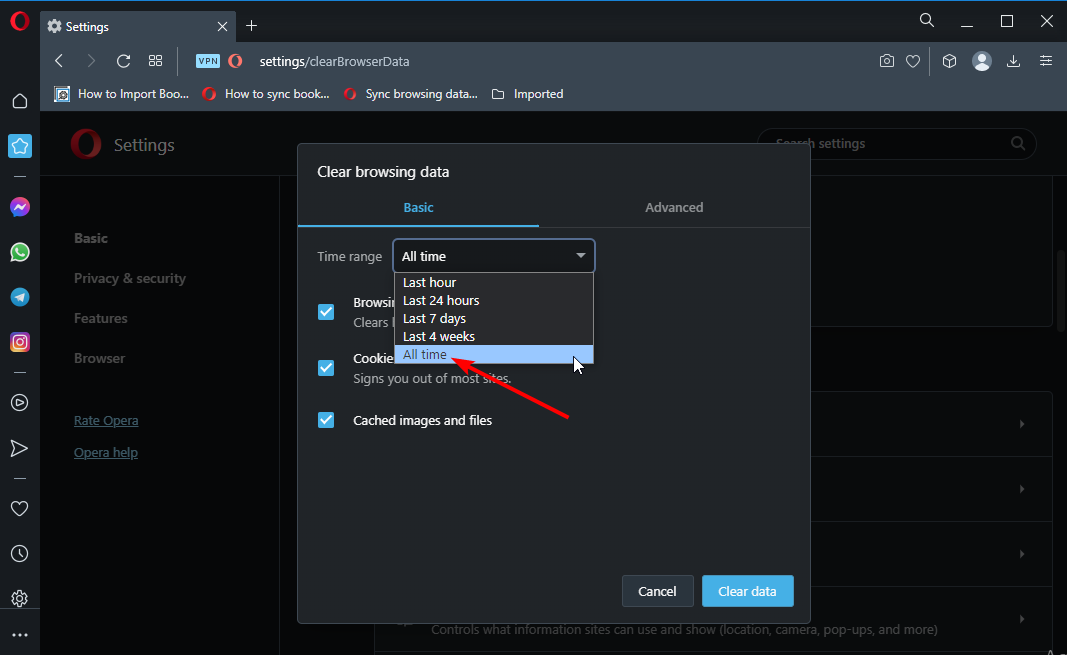
![3 geriausi kompiuterių periferinių įrenginių perjungikliai [2022 m. vadovas]](/f/f2426708d9aec3c38ffc3c7ddbdf2d98.png?width=300&height=460)